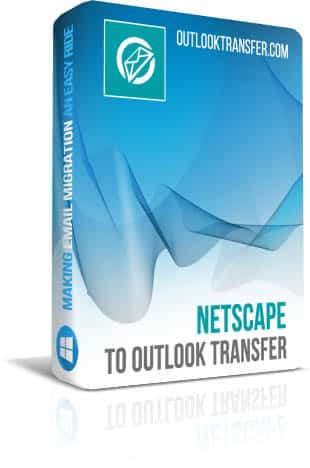Netscape to Outlook Transfer - Käyttäjän käsikirja
Sisältö Tutorial:
- Missä Netscape myymälöissä sähköpostin tiedot
- Muuntaminen Netscape viestejä itsenäinen PST-tiedoston
- Miten siirtää kaikki sähköpostiviestit Netscape Mail suoraan Outlook profiili
Missä Netscape myymälöissä sähköpostin tiedot
Netscape on tarpeeksi vanha käyttämään omaa muotoa varastoimaan postilaatikoiden. Tarkka polku, kuitenkin, riippuu käyttöjärjestelmästä.
Tyypillisesti, sijainti Netscape tiedot ovat seuraavista:
- C:\Käyttäjät Käyttäjänimi AppData Mozilla Profiles
- C:\Documents and Settings Käyttäjänimi Application Data Mozilla Profiles
- C:\Windows Profiles Käyttäjänimi Application Data Mozilla Profiles
- C:\Windows Application Data Mozilla Profiles
Huomata: Nämä kansiot yleensä piilossa; näyttää heille:
- Windows Vista / 7 : Open a Windows Explorer window and choose “Organize → Folder and Search Options → Folder Options → View (kieleke) → Show hidden files and folders”.
- Windows 8 ja korkeampi: Open a Windows Explorer window and choose “View Tab → Options → View Tab → Show hidden files and folders, then click the Apply button”.
Kuitenkin, Useimmissa tilanteissa sinun ei tarvitse manuaalisesti määritettävä sijainti. Netscape to Outlook Transfer on suunniteltu automaattisesti tunnistaa tarvittavan kansio ja käsitellä tietoja siitä. Sinun tarvitsee vain määrittää Netscape kansion manuaalisesti jos kopioit postilaatikko toisesta tietokoneesta (tuo on, jos Netscape ei todellisuudessa asennettu koneeseen) tai jos automaattinen tunnistus on epäonnistunut syystä.
Briefly how to Convert Netscape Mail to Outlook
- Download and run Netscape Mail to Outlook Converter.
- Specify the location of the Netscape Mail files.
- Scan the folder to find all emails using Scan Folder button.
- Select Outlook folder to Import Netscape Mail.
Muuntaminen Netscape viestejä itsenäinen PST-tiedoston
Tämä vaihe-vaiheelta ohjaa prosessin läpi tuot Netscape sähköpostit Outlook PST-tiedoston.
- Perustettu Netscape Outlook muunnin. Voit ladata ja asentaa sen täältä. Asennus kestää vain hetken eikä vaadi mitään taitoja kuin hyvin yksinkertainen.
- Ajaa Netscape että Outlook muuntaminen työkalu näitä oikoteitä:
Ensimmäinen vastaa 32-bittisen version Outlook, kun taas toinen voi muuntaa Netscape data 64-bittiseen Outlook. - Ohjelmisto etsii automaattisesti kansioon, johon Netscape tallentaa sen postilaatikot. Löytyneet tiedostot näkyvät alla reaaliajassa. Jos Netscape ei ole asennettu tietokoneeseen, ehkä määrittää polku manuaalisesti.
- Klikkaa "…" (Selailla) nappi. Selaa kansio, johon Netscape postilaatikko tiedostot (kuten, Saapuneet ja INBOX.MSF) olemme.
- sitä Lähdekansio kenttä näkyy valintasi. Klikkaa "Skannaa kansio” to find the database files that hold all the messages. Ohjelma lukea näitä tiedostoja ja palauttaa tarvittavat sähköpostitse tietoa siitä, joten voit valita tilejä ja postilaatikoita viedä Netscape.
- Nyt, voit tallentaa tiedot ulkoiselle PST tiedosto. Just click the “Tallenna” button to open the Tallenna dialogi ja valitse kohdekansio PST-tiedoston.
- Anna tiedoston nimi tai käytä oletuksena. Valitse hakemisto tallentaa PST-tiedoston.
- Riippuen ohjelmasta asetuksista Outlook voi kehottaa valitsemaan Tuodaan kansiosta Netscape kansioita ja sähköposteja. It is recommended to select the topmost one…
- Vahvista kansion valinta painamalla OK-painiketta ja uusiin Netscape sähköpostit käynnistyy.
Muuntaminen ei ole välitöntä, tietysti, mutta on edelleen hyvin nopeaa. Vaikka, sallikaa muutama minuutti koko viestien määrästä voidaan käsitellä.
Tehty! Nyt, ottaa PST-tiedoston ja tuoda sen Outlookiin käyttämällä Tiedoston -> auki -> Avoin Outlookin datatiedosto ... valikosta.
Miten siirtää kaikki sähköpostiviestit Netscape Mail suoraan Outlook-profiilin
Mitä jos haluat siirtyä Netscape suoraan Outlookiin, ohittaen kaikki väli pst-tiedostoja ja tällaiset? On tapa tuoda sähköposteihin Netscape suoraan Outlook-profiilin avulla Netscape to Outlook Transfer.
Vaiheet ovat:
- Lataa Netscape to Outlook Transfer ja asenna ohjelma tietokoneeseen. Laajakaistayhteydellä koko prosessi kestää alle minuutin.
- Ajaa Netscape to Outlook Transfer. On kaksi oikoteitä:
yksi tuo markkinoille 32-bittinen versio muuntimen, ja muut kulkee 64-bittinen versio. Epävarma, mitä valita? Jos omistat 32-bittinen versio Outlook, klikkaa 32-bittinen pikakuvake. 64-bittinen Outlook, käyttää 64-bittinen muunnin. Huomata: Windows bitness ei ole väliä, työkalu toimii pari Outlookin ja vain Outlook bitness asioissa.
- Nyt, ohjelma on käynnissä, ja se on automaattisesti havaita kansio, johon Netscape tiedostot. Monessa tapauksessa, automaattinen tunnistus työ toimii täydellisesti, mutta jos ei ole Netscape Mail asennettu tietokoneeseen ja yksinkertaisesti kopioitu tiedostoja toiselta tietokoneelta, voit joutua asettamaan kansioon käsin.
Voit tehdä tämän, click the “…” Browse button.
- Havaittu kansio näkyy lähdekansio kenttä. Now click the “Skannaa kansio” button and the program will search for actual mailbox files. Tulos näytetään välittömästi:
- Set valintaruudut lähellä niitä kontit haluat siirtää Outlookiin. Jos sinulla on useita tilejä Netscape, on suositeltavaa, että olet siirtänyt ne yksitellen. Kun ratkaistaan valintaasi, klikkaa "Tuonti” button to import e-mail directly to the Outlook profile you specify. Ohjelma kysyy, mitä niistä käytetään, jos sinulla on monta. Plus se kysyy määrittää kohde Outlook-kansion:
Lopuksi, kaikki viestit, liitteet ja keskustelu kierteet omasta Netscape Mail siirretään Microsoft Outlook. Kuten näette, kanssa Netscape to Outlook Transfer prosessi tuonti Netscape Mail Outlook on paljon yksinkertaisempi kuin se veisi jos teit tämän manuaalisesti. Nauttia!
Muut Oppaat
- Miten siirtää sähköpostit Thunderbird Outlookiin?
- Miten siirtää yhteystiedot Outlookista uuteen tietokoneeseen?